如何重新设置WiFi密码(详细步骤帮助您轻松修改WiFi密码)
- 难题解决
- 2024-08-20
- 36
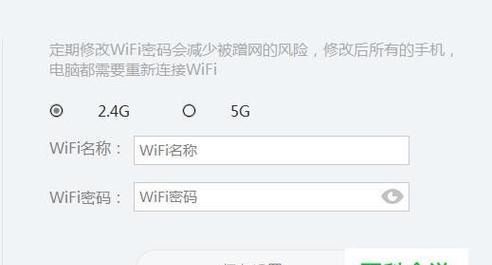
在我们使用WiFi过程中,经常会遇到需要修改WiFi密码的情况,无论是因为忘记密码、需要增强网络安全性,还是与他人共享网络而需要更改密码,重新设置WiFi密码都是必要的...
在我们使用WiFi过程中,经常会遇到需要修改WiFi密码的情况,无论是因为忘记密码、需要增强网络安全性,还是与他人共享网络而需要更改密码,重新设置WiFi密码都是必要的。本文将详细介绍重新设置WiFi密码的步骤,帮助您轻松完成。
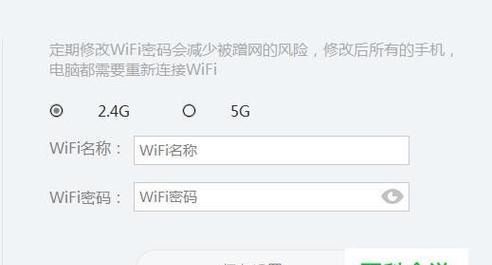
登录路由器管理界面
通过连接路由器所在的局域网,打开浏览器,在地址栏输入路由器的IP地址(一般为192.168.1.1或192.168.0.1)并回车,进入路由器的管理界面。
输入管理员用户名和密码
在路由器管理界面中,输入管理员用户名和密码。若是首次登录或忘记密码,可以尝试使用默认的用户名和密码(通常为admin/admin或者admin/password)进行登录。
找到WiFi设置选项
在管理界面中,找到与WiFi设置相关的选项。具体位置可能因不同品牌和型号的路由器而有所不同,一般在“无线设置”、“WiFi设置”或“网络设置”下。
选择修改WiFi密码
在WiFi设置选项中,找到“安全设置”、“密码设置”或类似的功能,选择修改WiFi密码的选项。
输入当前WiFi密码
在修改密码界面中,通常会要求输入当前WiFi密码作为验证。输入正确的密码后,点击下一步或确认。
输入新的WiFi密码
在新的密码设置界面中,输入您希望设置的新WiFi密码。建议选择一个强度较高的密码,包含大小写字母、数字和特殊字符,长度不少于8位。
确认新密码
在确认新密码的输入框中,再次输入刚刚设置的新WiFi密码,确保两次输入一致。
保存并应用新密码
点击保存或应用按钮,将新设置的WiFi密码保存并应用于路由器。
等待生效
在保存并应用新密码后,需要等待一段时间(通常为几秒钟至一分钟),让路由器生效并将新密码应用于WiFi网络。
重新连接WiFi网络
当新密码生效后,需要在设备上重新连接WiFi网络。打开设备的无线网络设置界面,找到您的WiFi网络并选择连接。
输入新的WiFi密码
在重新连接WiFi网络时,系统会要求输入新的WiFi密码。输入刚刚设置的新密码,并确认连接。
测试连接
连接成功后,可以通过打开浏览器访问一个网页,测试WiFi连接是否正常。
通知其他设备更新密码
如果有其他设备已连接到您的WiFi网络,需要通知这些设备更新密码。可通过设备的无线网络设置界面,找到已连接的网络并选择“忘记该网络”,然后重新连接并输入新的WiFi密码。
记住新的WiFi密码
确保您自己和其他允许连接网络的人能够记住新的WiFi密码,以便后续使用和设置其他设备。
通过以上步骤,您已经成功地重新设置了WiFi密码。请注意,定期更改WiFi密码有助于提高网络安全性,避免未经授权的人员访问您的网络。如果您忘记了新密码,可以重新按照本文的步骤设置一个新的WiFi密码。祝您使用愉快!
简单步骤让你轻松更新无线网络安全
在现代社会中,无线网络已经成为人们生活中不可或缺的一部分。然而,为了保护我们的无线网络安全,定期更改WiFi密码是非常重要的。重新设置WiFi密码可能会让一些人感到困惑,但实际上,只需按照简单的步骤操作,就能轻松完成。本文将详细介绍如何重新设置WiFi密码,并确保你的无线网络安全。
1.检查你的路由器
在重新设置WiFi密码之前,首先确保你的路由器正常工作。检查路由器的电源和连接状态是否正常,确保它可以正常连接到互联网。
2.连接到路由器管理界面
打开你的浏览器,输入路由器的默认IP地址(通常是192.168.1.1或192.168.0.1)并按下回车键。这将打开路由器的管理界面。
3.输入登录信息
在路由器管理界面的登录页面中,输入你的用户名和密码。如果你不知道这些信息,可以在路由器上找到默认的登录凭据,或者联系你的互联网服务提供商以获取帮助。
4.导航到无线设置页面
在路由器管理界面中,寻找一个类似于“Wireless”或“WiFiSettings”的选项。点击进入无线设置页面。
5.找到现有的WiFi密码
在无线设置页面中,你将看到当前的WiFi密码。这通常显示为“Password”或“Key”字段旁边的一串字符。记录下当前的WiFi密码,以备将来参考。
6.生成新的WiFi密码
使用一个强大且容易记住的密码生成器,生成一个新的WiFi密码。确保你的新密码包含大小写字母、数字和特殊字符,以提高安全性。
7.更改WiFi密码
在无线设置页面中,找到用于更改WiFi密码的选项。可能会有一个类似于“ChangePassword”或“SecuritySettings”的选项。点击进入更改WiFi密码的页面。
8.输入新的WiFi密码
在更改WiFi密码的页面中,输入你刚才生成的新密码。确保你的新密码与之前记录的当前密码不同。
9.保存设置
在输入新的WiFi密码后,点击保存按钮或类似按钮以保存你的新设置。此时,你的WiFi密码已经成功更改。
10.断开并重新连接WiFi
为了使新的WiFi密码生效,断开你当前连接的WiFi,并重新连接到无线网络。在连接时,输入你刚才设置的新密码。
11.测试连接
连接成功后,打开一个网页或使用其他应用程序测试你的网络连接。确保一切正常,你可以正常访问互联网。
12.更新其他设备的WiFi密码
记得要在所有的设备上更新WiFi密码,包括手机、电脑和智能家居设备等。这样可以确保其他设备能够继续连接你的无线网络。
13.定期更改WiFi密码
为了保护你的无线网络安全,定期更改WiFi密码是非常重要的。建议每三个月更改一次密码,以减少被黑客入侵的风险。
14.记住新密码
在更改WiFi密码后,确保将新密码记录在安全的地方,以防忘记。你可以将其写在纸上并妥善保管,或者使用密码管理器来保存密码。
15.
重新设置WiFi密码是保护无线网络安全的重要步骤。通过检查路由器、连接到管理界面、生成新密码、更改密码并更新其他设备,你可以轻松完成这个过程。记得定期更改WiFi密码,并妥善保存新密码,以确保你的无线网络始终安全可靠。
本文链接:https://www.taoanxin.com/article-2639-1.html

